Принтерите може и да са на път да изчезнат, като се има предвид нарастването на споделянето на цифрови файлове, но е малко вероятно скоро да изчезнат напълно. За щастие, нямате нужда от компютър, за да отпечатвате файлове. Вместо това можете да го направите направо от вашия смартфон. Ето защо ние съставихме това ръководство, за да ви помогнем да научите как да отпечатвате файлове направо от вашия Android телефон.
Съдържание
- Как да отпечатате файл/документ от вашия телефон или таблет с Android
- Как да отпечатате нещо в интернет от вашия телефон или таблет с Android
- Как да печатате чрез имейл на Android
Препоръчани видеоклипове
Умерен
15 минути
Ан Androidсмартфон или таблет
Wi-Fi или принтер с активиран имейл
Има няколко начина за отпечатване на файлове от вашия телефон с Android. Не само има
Как да отпечатате файл/документ от вашия телефон или таблет с Android
Android вече има вградени услуги за печат, но вероятно ще имате нужда от придружаващо приложение за вашия принтер, което лесно може да бъде инсталирано като част от процеса. Ето как.
Етап 1: Ако не сте настроили принтер, първо трябва да направите това.
Стъпка 2: Насочете се към Настройки > Свързани устройства > Предпочитания за връзка > Печат.
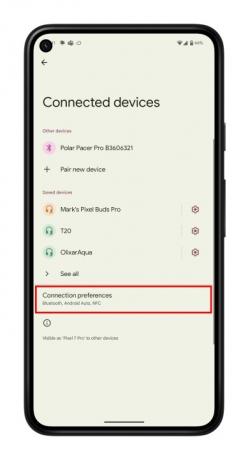
Свързани
- Как да превърнете Live Photo във видео на вашия iPhone
- Най-добрите телефони с Android през 2023 г.: 16-те най-добри, които можете да закупите
- Как да отразявате вашия смартфон или таблет на вашия телевизор
Стъпка 3: Изберете Добавете услуга. Ще се отвори Google Play Store.
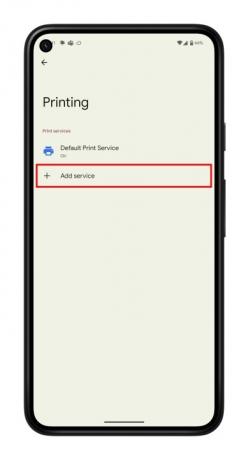
Стъпка 4: Изберете марката на вашия принтер и Инсталирай приложението.

Стъпка 5: Сега намерете файла, който искате да отпечатате. Можете да печатате от Файлове, Google Документи, Google Таблици или редица приложения, които поддържат печат. Ще използваме Files, но инструкциите са подобни в редица приложения.
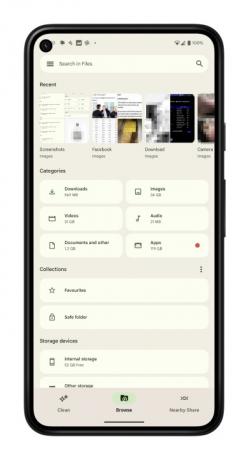
Стъпка 6: Отворете файла и изберете трите вертикални точки в горния десен ъгъл.
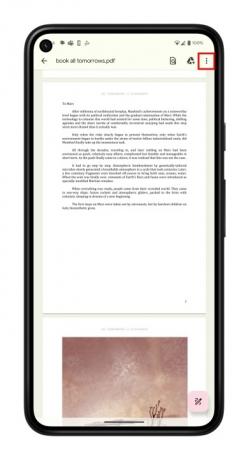
Стъпка 7: Избирам Печат от списъка.
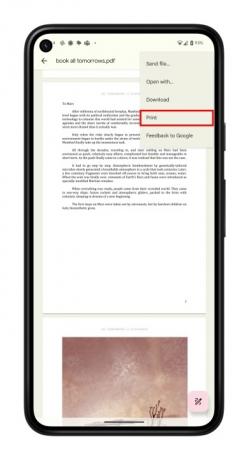
Стъпка 8: Вашият принтер трябва да се вижда в горната част на страницата. Ако не е, изберете Изберете принтер и изберете Всички принтери > Добавяне на принтер.
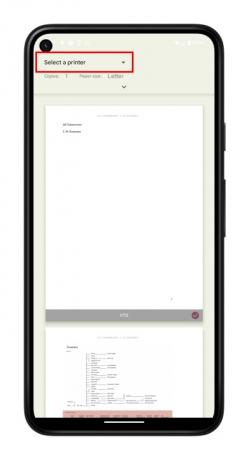
Стъпка 9: Изберете услугата за печат на вашия принтер. Процесът ще провери вашата Wi-Fi мрежа и ще намери вашия принтер.
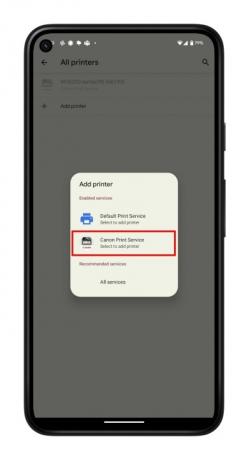
Стъпка 10: Върнете се на страницата за печат и изберете Печат бутон.
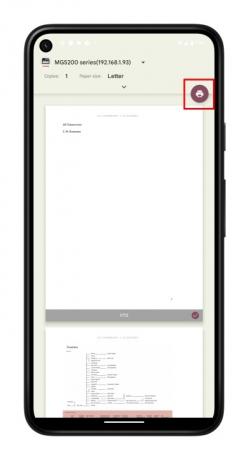
Как да отпечатате нещо в интернет от вашия телефон или таблет с Android
Не е нужно обаче да изтегляте нещо, за да го отпечатате. Вместо това можете просто да отпечатате направо от интернет. Можете да направите това на всеки браузър на смартфон или таблет и процесът е до голяма степен същият. Използвахме Chrome за това ръководство.
Както бе споменато по-горе, ще трябва да се уверите, че вашият принтер е настроен, така че следвайте стъпките по-горе, ако още не сте го направили.
Етап 1: Отворете Chrome и се насочете към уеб страницата, която искате да отпечатате.
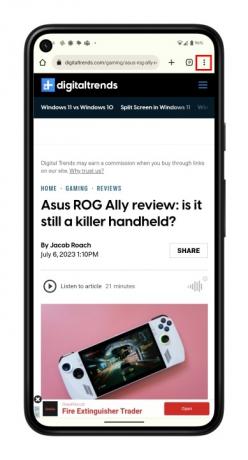
Стъпка 2: Отворете менюто с три точки в горния десен ъгъл и изберете Дял.
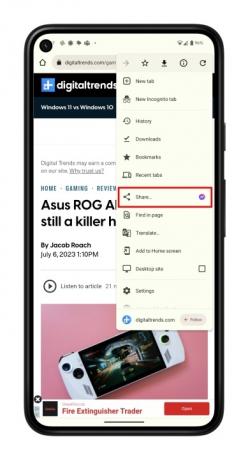
Стъпка 3: Сега изберете Печат.
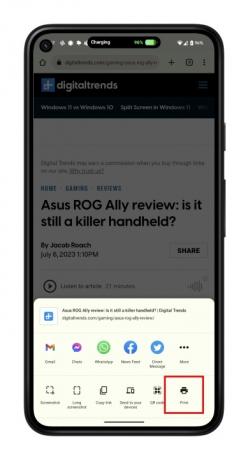
Стъпка 4: Изберете вашия принтер и докоснете Печат бутон.

Как да печатате чрез имейл на Android
Производителите на принтери вграждат функции в своите принтери, които дават на принтерите имейл адреси. Това означава, че можете да изпратите имейл до принтера с документ, който искате да отпечатате, и той автоматично ще го отпечата. Настройката варира от производител до производител, така че ако имате проблеми, препоръчваме да прегледате ръководството за вашия принтер или да се свържете с производителя.
Освен това тук използваме Gmail като пример и други имейл клиенти може да имат малко по-различен процес или интерфейс. Процесът обаче трябва да е доста подобен.
Етап 1: Отворете предпочитания от вас имейл клиент и създайте нов имейл.
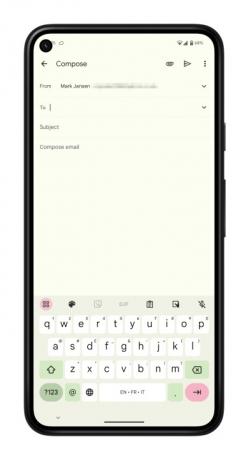
Стъпка 2: Въведете имейл адреса на принтера в Да се поле.
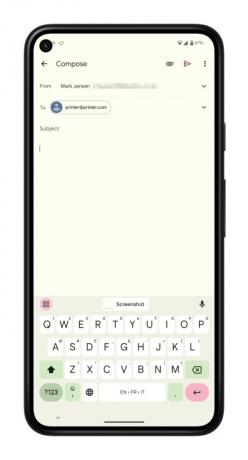
Стъпка 3: Избери Прикрепете бутон. Това може да изглежда като кламер или друга икона, в зависимост от вашия имейл клиент.
Стъпка 4: Придвижете се до файла, който искате да отпечатате. Може да се намира в приложението Файлове по подразбиране на вашия телефон, Google Диск, Google Снимки или приложение на трета страна. Ще трябва да знаете къде се намира, за да го прикачите и отпечатате.
Стъпка 5: След като файлът бъде прикачен, изберете Изпратете бутон.

Можете също да започнете това по малко по-различен начин, като изпратите файла до вашия имейл клиент директно от приложение.
Етап 1: Намерете и отворете изображението или файла, който искате да отпечатате. Можете да го направите, като отидете до приложението Файлове, Google Снимки, Google Диск или приложение на трета страна.
Стъпка 2: Изберете трите точки до файла и след това Дял бутон. Като алтернатива може да се наложи Изпратете копие в някои приложения, като например в Google Документи.
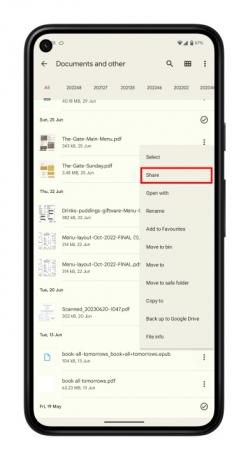
Стъпка 3: Намерете предпочитания от вас имейл клиент и изберете иконата.
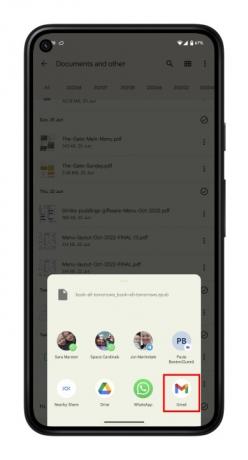
Стъпка 4: Въведете имейл адреса на принтера в Да се поле и докоснете Изпратете.

Препоръки на редакторите
- Как да инсталирате Google Play Store на вашия таблет Amazon Fire
- Как да получите опции за разработчици на вашия телефон с Android
- Как да намерите изтеглени файлове на вашия iPhone или смартфон с Android
- Как тестваме таблети
- Как да добавите вашата лична карта или шофьорска книжка към Google Wallet
Надградете начина си на животDigital Trends помага на читателите да следят забързания свят на технологиите с всички най-нови новини, забавни ревюта на продукти, проницателни редакционни статии и единствени по рода си кратки погледи.




